LifeХАК - Своими руками. Мы обходим ключ на телефоне.
Забыли пароль блокировки экрана своего Android смартфона? Есть несколько способов обойти и сбросить блокировку графическим ключом. Root для этого не требуется.
Примечание: для первых двух методов потребуется наличие сети и зарегистрированная учетная запись Google.
Вариант 1.
Снять пароль блокировки экрана.
1 попробуйте угадать комбинацию несколько раз.
2 после 5 неверных попыток экран заблокируется и появится сообщение с просьбой повторить попытку позже.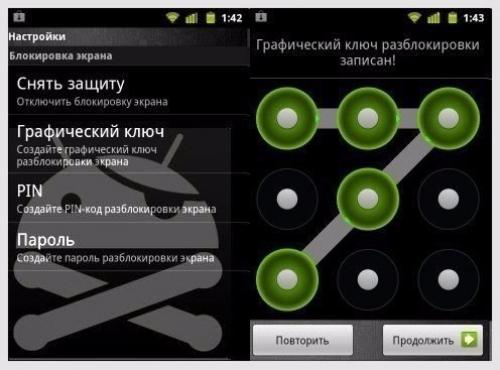
3 но теперь вы заметите, что в нижней правой части экрана появилась возможность выбрать "забыли графический ключ? Нажимаем.
4 укажите имя пользователя и пароль учётной записи Google, используемые в устройстве.
5 нажмите кнопку "Войти".
6 теперь у вас есть возможность нарисовать новый графический ключ разблокировки. Делаете это (главное - в этот раз запомнить.
7 нажмите кнопку "Подтвердить" в правом нижнем углу.
8 вот и все! Теперь на вашем смартфоне Android новый пароль блокировки экрана.
Вариант 2.
Снять пароль блокировки экрана.
1 войти в Google Play через веб - интерфейс с помощью компьютера по этой ссылке.
2 установите приложение "Screen Lock Bypass" на ваше устройство.
3 затем, опять же с помощью веб - интерфейса, установите любое другое приложение, что вызовет приложение "Screen Lock Bypass" и блокировка экрана будет отключена.
4 это приложение будет запускаться каждый раз при запуске смартфона, так что вы всегда сможете обойти блокировку экрана.
5 если же вы хотите сбросить пароль навсегда, то попробуйте PRO версию этого приложения.
Примечание: если приложение у вас не работает, возможно ваша версия Android не поддерживается или данный пользовательский экран блокировки нельзя обойти.
Вариант 3.
Дочитайте до конца, прежде чем его применить.
Сделать Hard - Reset: при выключенном телефоне зажать клавишу громкости вниз (или вверх) и не отпуская нажать кнопку включения. Удерживать обе кнопки до момента появления логотипа, после чего отпустить их.
С помощью кнопок громкости выбрать пункт Wipe Data (очистить память) и подтвердите нажатием кнопки включения. Появится еще один экран с предупреждением и требующим подтверждения ваших действий. Сделать это можно с помощью клавиш громкости.
Всё, пароль сброшен. Но также с телефона удалены все ваши пользовательские данные. Таким образом, если нет бэкапа, хорошо подумайте, стоит ли применять этот метод.
P. S. возможно, с помощью средства восстановления Логина - пароля от Google можно будет избежать потери таких порою ценных персональных данных на телефоне. Перейти можно по этой ссылке. Кстати, Логин обычно - это первая часть электронного адреса, то есть до @Gmail. Узнать его запросто, если настройки электронной почты Gmail есть на компьютере (собственно, там и пароль от учётной записи сохранен. В случае если же нет, то Логин можно узнать, если подключить телефон к компьютеру и запустить соответствующую программку - для Samsung это Kies, для HTC - HTC Sync и т. д. в окошке "Об Устройстве" можно найти искомый Логин. Ну а далее уже можно будет сделать попытку восстановления пароля.
Кроме того, можно попробовать позвонить на заблокированный смартфон (или планшет) с другого телефона, принять входящий и затем не прекращая его свернуть кнопкой Home (домик), а уже оттуда можно либо через настройки отключить блокировку или сделать полный сброс, либо попасть в звонилку и там набрать сервисный код для полного сброса и нажать вызов.
Еще один вариант. Возможно, вы помните свои Логин - пароль для аккаунта Google, но не можете их активировать, потому как на смартфоне была отключена передача данных. Ну, для экономии батареи, к примеру. Естественно, при заблокированном экране включить её не получится. Есть выход - вставить другую Симку с активированной функцией передачи данных - появится интернет и Hard Reset делать не придется.